

|
Windows 7,中文名称视窗7,是由微软公司(Microsoft)开发的操作系统,内核版本号为Windows NT 6.1。Windows 7可供家庭及商业工作环境:笔记本电脑 、平板电脑 、多媒体中心等使用。Windows 7可供选择的版本有:入门版(Starter)、家庭普通版(Home Basic)、家庭高级版(Home Premium)、专业版(Professional)、企业版(Enterprise)(非零售)、旗舰版(Ultimate)。 只要是电脑用户,总有电脑出问题的时候,每当这个时候我们就需要重装win7系统,因为只有这样子,才能够彻底解决电脑所遇到的问题。可是重装win7系统并不是人人都会,所以小编在这里就把方法告诉大家。 如果大家掌握了重装windows7系统,可谓是真正踏入了系统界,毕竟以小编过来人的经验来说,懂得重装系统就是最大的进步了。为了让大家都能够在系统界遨游,小编把自己精心整理的重装windows7系统教程分享给大家吧。 重装系统win764位旗舰版系统准备: 1、下载系统之家U盘启动工具 2、准备好U盘 3、下载所需要安装的操作系统,如深度技术windows764位旗舰版系统 4、用系统之家U盘启动工具制作启动盘 重装系统win764位旗舰版系统步骤: 1、制作好U盘启动盘之后,把U盘插入电脑,重启电脑 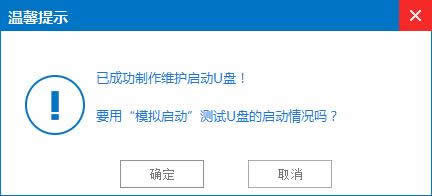 重装系统win7示例1 2、进入BIOS设置U盘启动 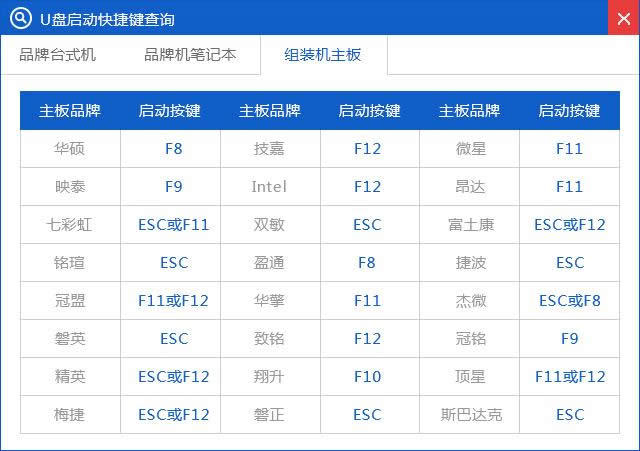 重装系统win7示例2 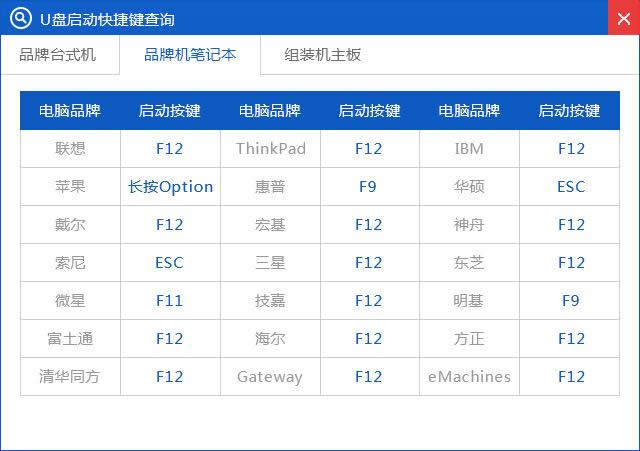 重装系统win7示例3 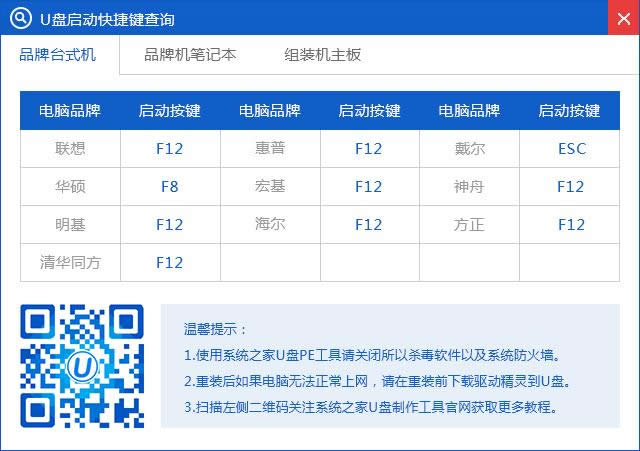 重装系统win7示例4 3、重启电脑,进入系统之家PE界面,选择【08】 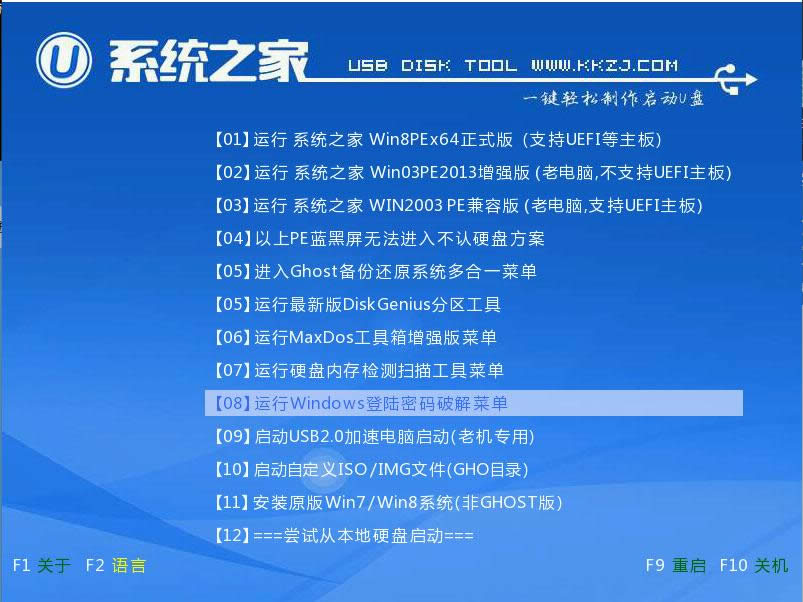 重装系统win7示例5 4、在系统之家界面,点击“系统之家PEGhost”,进入GHOST安装器。设置一般默认就好,点击“确定” 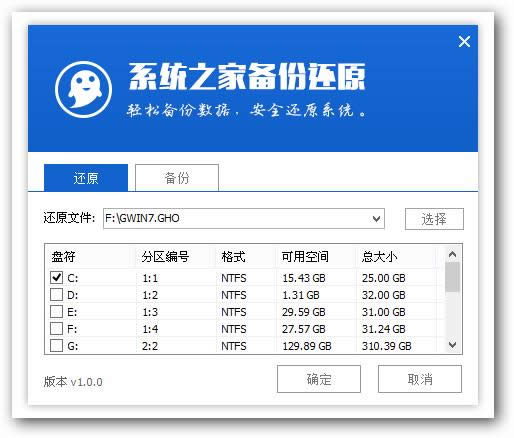 重装系统win7示例6 5、点击确定 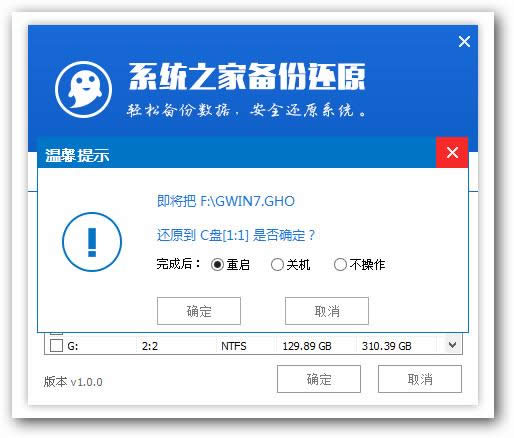 重装系统win7示例7 6、开始重装系统win7 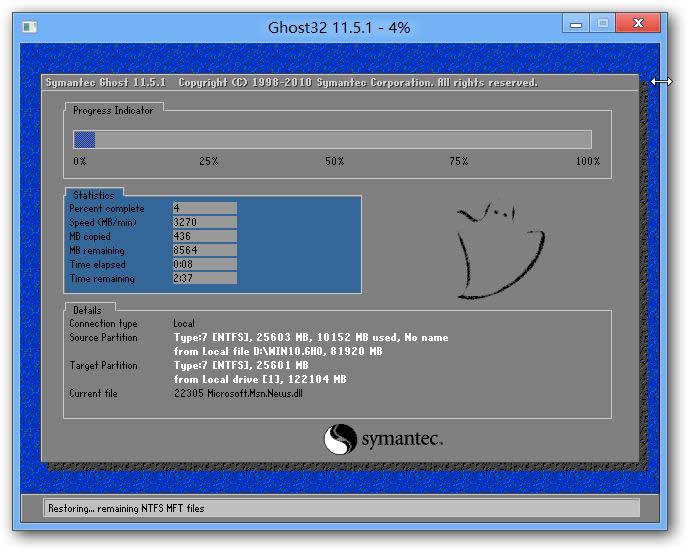 重装系统win7示例8 7、系统重装成功! 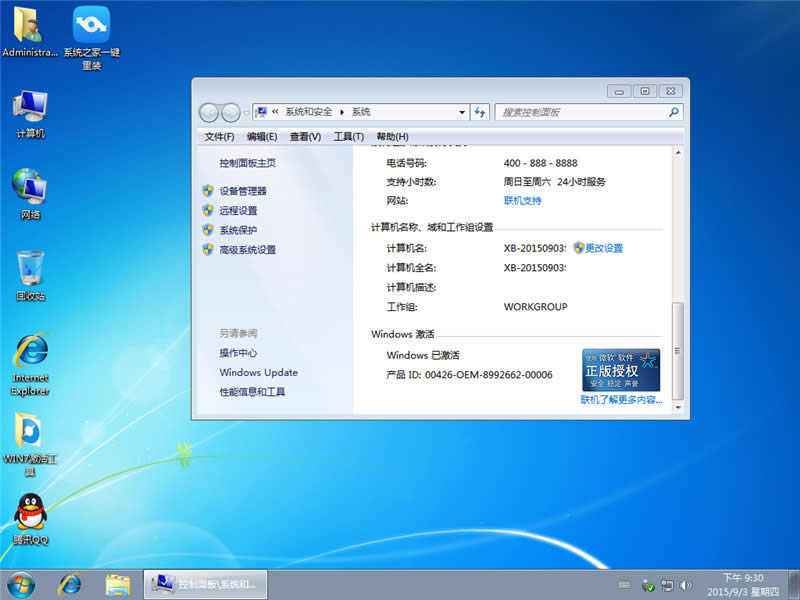 重装系统win7示例9 windows 7 的设计主要围绕五个重点——针对笔记本电脑的特有设计;基于应用服务的设计;用户的个性化;视听娱乐的优化;用户易用性的新引擎。 跳跃列表,系统故障快速修复等,这些新功能令Windows 7成为最易用的Windows。 |
温馨提示:喜欢本站的话,请收藏一下本站!